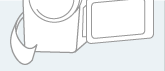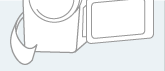| /// DV FAQ |  |
|
Frage:
Wie kann ich auf einer Landkarte die Wegezeichnung animieren?

Antwort:
Also ich speichere mir die eingescannte Landkarte (Bild o.ä.) nochmal unter anderem Namen ab (beide in BMP oder JPG). Dann öffne ich die gesicherte in einem Bildbearbeitungsprogramm, zeichne die Route komplett ein.
MediaStudio Pro:
Ich lege ein Bild auf die A, das andere (mit Route) auf B. L√§nge anpassen, √ľberlappen, dann passenden Wischeffekt w√§hlen F√§cher, Kreis, Uhr ect. falls zwischendurch unterbrochen werden soll, kann mann im FX Men√ľ Wegpunkte setzen und den √úbergangsgrad einstellen.
VideoPaint von Ulead
Dieses Programm ist bei MediaStudio Pro enthalten. Damit lassen sich sehr einfach Wegzeichnungen animieren.
- Bild bzw. Landkarte in VideoPaint laden
- 25 Frames und 10Sekunden länge vorgeben (dies reicht aus)
- Mittels Makro Wegstrecke aufzeichnen
- Anschliessend Makro starten und Anzahl Bilder vorgeben (hier 250Frames, da 10 Sekunden)
- Option "Progressiv" wählen
Das war's - Anschliessend Videodatei erstellen. Tip: Sollte die Dauer f√ľr Wegstrecke zu kurz sein, einfach Geschwindigkeit in MediaStudio √§ndern.
Premiere:
Es gibt in Premiere den Filter "Farbverlauf", mit dem der Verlauf einer Überblendung durch ein Graufstufenbild definiert werden kann. Dabei wird entlang des Verlaufes von schwarz nach weiß ein entsprechender Verlauf der Überblendung definiert. Schwarze Bereiche werden zuerst eingeblendet, weiße zuletzt. Die Graustufen dazwischen erzeugen ein allmähliches Einblenden (von schwarz nach weiß).
Zuerst erstellst du eine Datei mit einem Graustufenverlauf. Daf√ľr zeichnest du mit einem Pinsel den Routenverlauf nach, wobei die St√§rke des Schwarzwertes allm√§hlich abnimmt bis hin zur vollen Transparenz. Zur Orientierung sollte die Landkarte mit dem vorher erzeugten Routenverlauf-Strich als separate Ebene unter der neuen liegen. Zum Zeichnen des Graustufenverlaufes in Photoshop (und auch anderen guten Bildprogrammen) gibt es die Pinsel-Option "Deckkraft verblassen", die St√§rke sollte je nach L√§nge der Route auf 100-300 Schritte eingestellt werden. Die Gr√∂√üe des Pinselstriches sollte etwas gr√∂√üer sein als der Strich auf der Landkarte (2-3 Pixel).
In Premiere importierst du nun die Landkarte in zwei Versionen. Eine mit und eine ohne Strich. Beide platzierst du auf den √úberblendungs-Videospuren, eine auf 1a, die andere auf 1b. Dazwischen f√ľgst du die √úberblendung "Farbverlauf" und w√§hlst in der √úberblendung unter "Eigene" und "Bild w√§hlen" das vorher erstellte Graustufenbild aus.
Steht die Funktion "Deckkraft verblassen" in deinem Bildbearbeitungsprogramm nicht zur Verf√ľgung, kannst du alternativ auch einen einfachen Graustufenverlauf erstellen. Nur k√∂nnen dabei aufgrund des linearen Verlaufes nat√ľrlich keine Kurven, die sich in einen vorherigen Bildbereich zur√ľckbewegen, ber√ľcksichtigt werden.
After Effects:
Lege die Landkarte und den Strich auf separate Layer. Auf dem Layer mit dem Strich legst du eine neue Maske an und passt die Form schrittweise an. Jedesmal, wenn du den Zeitpfeil weiterbewegst und die Maske vergrösserst, werden die Keyframes automatisch von AFX erzeugt.
MIt einem Bildschirm-Aufzeichnungsgerät (Screen-Recorder):
Bildschirm - Einstellung 800 x 600 pixel
- Camtasia Recorder downloaden/installieren (www.techsmith.com)
- Landkarte einscannen und mit Photoshop oder ähnlichem Programm auf den Bildschirm anzeigen lassen.
- Camtasia Recorder auf eine zu capturende Fläche von 720 x 576 / AVI einstellen und mit F9 starten.
- Den von Camtasia definierten Bereich 720 x 576 - bezogen auf die gescannte Karte - mit der Maus definieren damit das System erkennt was (welcher Bereich) zu capturen ist.
- Mit der Maus (besser mit dem Stift eines Graphik-Tabletts) eine (sich bewegende) Linie (besser: Reiseroute) zeichnen "während der Camtasia Recorder aufzeichnet/läuft".
- F10 Stop des Recorders.
- Datei vom TCC-AVI Format mit Camtasia in das AVI-Standardformat umrechnen lassen.
- Fertig zur Verarbeitung im Videoschnittprogramm.
Statt Camtasia geht auch Camstudio ( www.atomixbuttons.com/vsc/ ), hier wird direkt ein in Premiere verarbeitbare AVI-Datei erstellt. Das Programm ist kostenlos (einschließlich Quellcode).

| |
| |
|
|
|